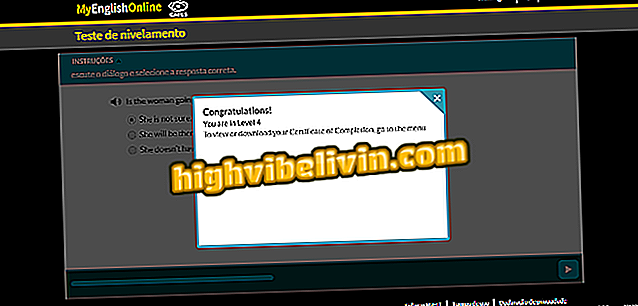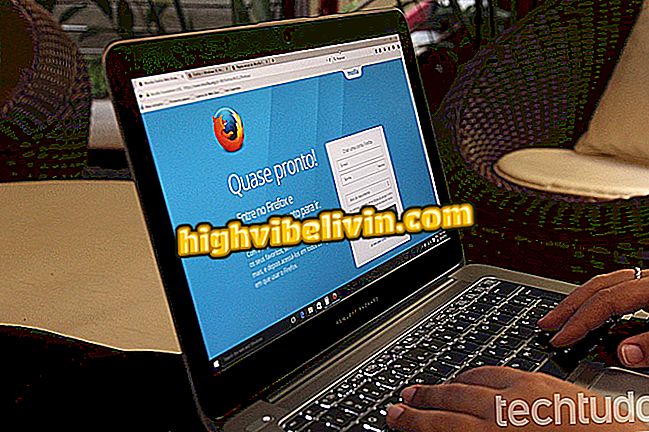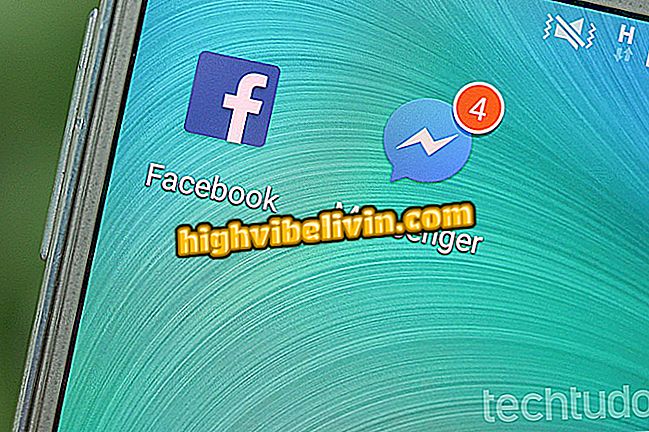Prisma 앱으로 Instagram에서 커스텀 스토리를 만드는 법
Prisma 응용 프로그램은 Instagram Stories와 직접 공유합니다. 이 도구는 페인트를 시뮬레이트하는 필터로 알려져있었습니다. 소셜 네트워크 사용자는 기능의 편리함을 활용하여 응용 프로그램의 사진을 편집하여 몇 가지 단계로 기사로 보낼 수 있습니다. 이 옵션은 고유 한 색상 패턴으로 이미지를 만들고 프로필 이야기에 사용하려는 모든 사용자에게 이상적입니다.
Prisma에서 iPhone 이미지 (iOS) 또는 Android 스마트 폰을 편집하고 Instagram Stories와 공유하는 방법에 대한 다음 자습서를 확인하십시오.
Instagram Stories 파일 기능 사용하기

Instagram Stories 비디오에 음악을 넣는 법
1 단계. 프리즘을 열고 카메라로 새 사진을 찍을 것인지 또는이 예 에서처럼 "갤러리"옵션을 터치하십시오. 그런 다음 편집 할 전화의 이미지를 터치하십시오.

액션 사진을 Prisma로 가져 와서 맞춤 Instagram Stories 만들기
2 단계. 애플리케이션에서 제공하는 효과 중 하나를 터치합니다. 애플리케이션을 실행 한 후 아래 그림과 같이 공유 아이콘을 터치합니다.

프리즘 필터 추가 및 액세스 공유 옵션
3 단계. 게시물을 설정하고 공유 옵션에서 Instagram 아이콘을 탭하십시오. 계속 진행하려면 "기록"옵션을 선택하십시오.

Prism에서 편집 한 이미지를 Instagram Stories에 설정하는 작업
4 단계. 이제 카드, 구문을 추가하고 스토리 도구로 이미지에 씁니다. '보내기'를 탭하고 '귀하의 이야기'옵션을 선택하고 '제출'을 탭하십시오.

Prisma에서 편집 한 이미지를 Instagram Stories에 게시하는 작업
저기. 힌트를 사용하여 Prisma에서 재미있는 이야기를 만들고 Instagram에 게시하십시오.
SuperZoom이 Instagram에 표시되지 않습니다. 이제 무엇을해야합니까? 를 확인하십시오.